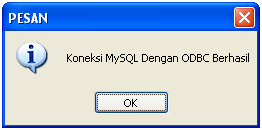Pada kesempatan ini kita akan belajar membuat koneksi database di Visual Basic .Net menggunakan ODBC(Open Databases Connection) untuk databasesnya saya menggunakan MySQL bisa didownload Gratis Disini. Asumsi saya database sudah terinstal dengan baik dikomputer anda. Untuk membuat program kita terhubung dengan MySQL melalui ODBC kita membutuhkan mysql-connector-odbc bisa di download secara gratis Disini. Setelah mysql-connector-odbc di Instal langkah selanjutnya adalah membuat setingan ODBC
- Masuk ke Control Panel kemudian double click Administrative Tools
- Lalu double click Data Sources(ODBC)
- Maka akan tampil form ODBC, Selanjutnya click Add
- Pilih Driver MySQL ODBC
- Kemudian click Finish
- Akan muncul form Connector/ODBC kemudian isi Data Source Name dengan nama koneksi yang anda kehendaki disini saya membuat nama “XoplaX”
- Description boleh diisi boleh tidak(Optional)
- Server anda isi IP atau hostname dimana MySQL terinstal. Karena di computer saya MySQL terinstal dalam 1 komputer(tidak dalam jaringan) maka server saya isi “localhost”
- User diisi nama user login MySQL saya menggunakan “root”
- Password diisi password login MySQL saya menggunakan “12345”
- Kemudian pilih Database yang ingin anda pakai untuk koneksi ini, saya memakai database “Test”. Hasilnya tampak seperti gambar berikut :
- Kemudian Click OK
Buat Project baru, kemudian tambahkan komponen Button di Form tampak seperti gambar berikut
Imports System.Data.Odbc
Public Class Form1
Private Function BikinKoneksi() As Boolean
Dim conn As OdbcConnection = Nothing
Dim connString As String = "Dsn=xoplax"
conn = New OdbcConnection(connString)
conn.Open()
If conn.State <> ConnectionState.Open Then
Return False
Else
Return True
End If
End Function
Private Sub Button1_Click( ByVal sender As System.Object, ByVal e As System.EventArgs) Handles Button1.Click
If BikinKoneksi() = True Then
MsgBox( "Koneksi MySQL Dengan ODBC Berhasil", MsgBoxStyle.Information + MsgBoxStyle.OkOnly, "PESAN")
Else
MsgBox( "Koneksi MySQL Dengan ODBC Gagal", MsgBoxStyle.Critical + MsgBoxStyle.OkOnly, "ERROR")
End If
End Sub
End Class
Run program dengan menekan tombol F5 kemudian click tombol Test Koneksi, jika koneksi sukses maka akan tampil pesan seperti berikut
Okay cukup sekian dulu belajarnya nanti kita lanjutkan dengan materi lainnya. :D